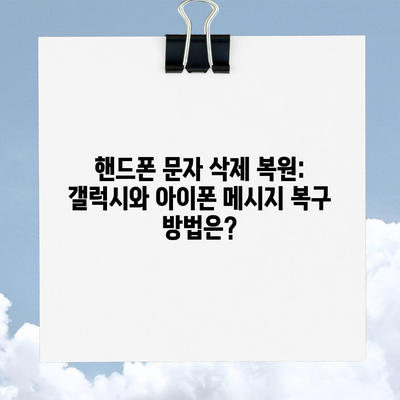핸드폰 문자 삭제 복원 갤럭시 아이폰 메시지 복구 방법
핸드폰 문자 삭제 복원에 대한 방법을 소개해 드리겠습니다. 휴대폰을 사용하다 보면 중요한 문자를 실수로 지워버리는 일이 종종 발생합니다. 하지만 걱정하지 마세요. 갤럭시와 아이폰 모두 각종 복구 기능을 통해 삭제된 메시지를 쉽게 복원할 수 있습니다. 이 블로그 포스트에서는 이러한 복원 방법에 대해 자세히 설명하면서, 관련된 예시와 설명을 포함할 것입니다.
핸드폰 문자 삭제 복원: 기본 개념
핸드폰의 문자 메시지는 중요한 정보가 담긴 소중한 자산입니다. 그러나 자주 사용하는 모바일 기기에서는 사용자 실수, 소프트웨어 오류 혹은 기술적 고장으로 인해 문자가 삭제되는 경우가 발생합니다. 특히 갤럭시와 아이폰 같은 스마트폰에서는 다양한 상황에서 문자 삭제가 이루어질 수 있습니다.
삭제된 메시지를 복원하기 위한 첫 번째 단계는 무엇보다도 복구 가능한 상태인지 확인하는 것입니다. 대부분의 스마트폰은 자체적인 백업 및 복원 기능을 제공하므로, 사용자가 사전에 백업 설정을 해 두었다면 복원 과정이 훨씬 수월해질 것입니다. 이러한 기본적인 이해를 바탕으로, 갤럭시와 아이폰 각각의 복구 방법을 자세히 살펴보겠습니다.
| 문제 상황 | 가능성 있는 원인 | 기본 해결 방법 |
|---|---|---|
| 문자 실수 삭제 | 사용자 실수 | 메시지 백업 또는 복구 |
| 기기 오류 | 소프트웨어 업데이트 실패 | 공장 초기화 후 복구 |
| 바이러스 문제 | 악성 앱 설치 | 백업 후 모든 데이터 지우기 |
| 네트워크 문제 | 불안정한 연결 | Wi-Fi 또는 핫스팟 사용 |
💡 갤럭시에서 사진과 영상 복구하는 팁을 알아보세요! 💡
갤럭시에서 핸드폰 문자 삭제 복원 방법
갤럭시 사용자는 다음 두 가지 방법을 통해 삭제된 메시지를 복원할 수 있습니다.
1. 삼성 클라우드를 활용한 복구
갤럭시 스마트폰의 가장 대표적인 복구 방법은 삼성 클라우드를 사용하는 것입니다. 이 방법은 사용자에게 매우 직관적이며, 이를 통해 쉽게 데이터를 복구할 수 있습니다.
- 설정 앱 열기: 갤럭시 핸드폰의 설정 앱에 들어갑니다.
- 계정 및 백업 클릭: 메뉴에서 계정 및 백업 항목을 선택합니다.
- 데이터 복원 선택: 삼성 클라우드 카테고리 내에서 데이터 복원을 클릭합니다.
- 메시지 체크: 복원할 데이터에서 메시지 부분에 체크한 후 복원 버튼을 눌러 진행합니다.
복원 과정 중 데이터 사용이 발생하므로, 데이터 한도가 있는 사용자라면 Wi-Fi를 이용하는 것이 좋습니다. 복원이 완료되면 완료 버튼을 눌러서 절차를 마무리합니다.
| 단계 | 설명 |
|---|---|
| 1 | 설정 앱 열기 |
| 2 | 계정 및 백업 클릭 |
| 3 | 데이터 복원 선택 |
| 4 | 메시지 체크 후 복원 버튼 클릭 |
2. 메시지 휴지통에서 복구하기
갤럭시의 One UI 3.0 이상 버전에서는 삭제한 문자 메시지를 휴지통에서 직접 복원할 수 있는 기능이 제공됩니다. 이 방법은 실제로 단 몇 번의 클릭으로 이루어져 사용자가 매우 간편하게 느낍니다.
- 메시지 앱 열기: 기본 메시지 앱을 실행합니다.
- 휴지통 선택: 오른쪽 상단의 점 세 개 모양을 클릭 후, 팝업 창에서 휴지통을 선택합니다.
- 편집 후 복원: 복구할 메시지 항목을 선택한 후, 왼쪽 아래의 복원 버튼을 클릭하여 복구합니다.
이 방법은 특히 메시지 삭제가 우연히 이루어진 경우, 필요한 정보를 빠르게 복구할 수 있어 매우 유용합니다.
💡 삼성 갤럭시의 데이터 백업 방법을 지금 바로 알아보세요! 💡
아이폰에서 핸드폰 문자 삭제 복원 방법
아이폰 사용자 또한 다양한 방법으로 문자 메시지를 복구할 수 있습니다. 특히 아이클라우드 및 아이튠즈를 통한 복원 방법이 주를 이루며, 각각의 방법에 대해 설명하겠습니다.
1. 아이클라우드를 통한 문자 복구
아이클라우드는 아이폰 사용자가 데이터를 포함하여 모든 정보의 백업을 용이하게 받을 수 있는 기능입니다. 아이폰 사용자는 지우기 전 아이클라우드 백업이 활성화 되어 있다면 간단히 문자 메시지를 복원할 수 있습니다.
- 아이폰 초기화: 설정 > 일반 > 재설정 > 모든 콘텐츠 및 설정 지우기를 선택하여 초기화합니다.
- 아이클라우드 백업에서 복구 선택: 초기화 후 나타나는 화면에서 아이클라우드 백업에서 복구를 선택합니다.
- 복구할 백업 선택: 삭제하기 전 백업을 선택하여 복구를 진행합니다.
복구 과정에서 새로운 데이터는 모두 삭제되므로 매우 주의해야 합니다. 이 방법은 중요한 데이터 복구 시 신중하게 고려해야 할 것입니다.
| 단계 | 설명 |
|---|---|
| 1 | 아이폰 초기화 |
| 2 | 아이클라우드 복구 선택 |
| 3 | 복구할 백업 선택 |
2. 아이튠즈 및 파인더로 복구하기
아이폰이 초기화되기 전 아이튠즈나 파인더를 통해 백업한 경우, 해당 방법을 통해 복구도 가능합니다. 이 역시 데이터 손실 위험이 있으므로 주의가 필요합니다.
- 아이튠즈 또는 파인더 실행: PC나 Mac에 연결하여 아이튠즈 또는 파인더를 엽니다.
- 백업 복구 선택: 백업을 클릭한 후 나열된 백업 목록에서 선택후 백업 복구를 클릭하여 이전 데이터로 복구합니다.
이 방법에서도 삭제된 후 생성된 데이터는 모두 사라지므로, 복구 전에 직접적인 고려가 필요합니다.
💡 삼성 갤럭시의 데이터 백업 방법을 지금 확인해보세요! 💡
결론
핸드폰 문자 삭제 복원 갤럭시 아이폰 메시지 복구 방법에 대해 알아보았습니다. 각각의 방법은 초보자도 쉽게 따라 할 수 있으며, 기회가 있을 때마다 정기적으로 백업하는 습관이 중요합니다. 문자를 자주 사용하는 현대 사회에서 이러한 정보 보관은 필수적입니다.
문자를 갑자기 잃어버리는 일이 발생하기 전에, 지금 바로 정기적인 백업을 고려해보세요! 이 글을 통해 도움이 되셨기를 바라며, 궁금한 점이 있다면 댓글로 남겨 주세요.
💡 삼성 갤럭시 핸드폰의 데이터 복구 방법을 알아보세요! 💡
자주 묻는 질문과 답변
질문 1: 핸드폰 문자 메시지를 복원하기 위해 반드시 백업이 필요합니까?
답변: 네, 대부분의 경우 백업이 필요합니다. 하지만 갤럭시의 휴지통 기능을 이용하면 백업 없이도 삭제된 문자 메시지를 복원할 수 있습니다.
질문 2: 더 이상 사용할 수 없는 아이폰에서 문자를 복원할 수 있나요?
답변: 아이클라우드 또는 아이튠즈에서의 백업 데이터가 있다면 가능합니다. 그러나 이러한 백업이 없다면 복원할 방법은 어렵습니다.
질문 3: 통신사에 연락하여 문자 복구 요청이 가능한가요?
답변: 맞습니다. 일정 기간 동안 통신사에서 보관하고 있을 수 있으니, 고객센터에 문의해 보세요. 하지만 모든 문자에 대해 보장되지는 않습니다.
핸드폰 문자 삭제 복원: 갤럭시와 아이폰 메시지 복구 방법은?
핸드폰 문자 삭제 복원: 갤럭시와 아이폰 메시지 복구 방법은?
핸드폰 문자 삭제 복원: 갤럭시와 아이폰 메시지 복구 방법은?